Comment récupérer laccès au disque dur, corriger lerreur dimpossibilité douvrir le disque dur

Dans cet article, nous vous expliquerons comment récupérer l'accès à votre disque dur en cas de panne. Suivez-nous !
L'unité de traitement graphique (GPU) NVIDIA utilise un pilote logiciel appelé pilote NVIDIA. Il agit comme un lien de communication entre l'appareil et le système d'exploitation Windows. Ce logiciel est nécessaire au bon fonctionnement des périphériques matériels. Toutes les performances de jeu du système sont optimisées par un logiciel appelé GeForce Experience. Cependant, tous les systèmes informatiques n'auraient pas besoin de ce logiciel pour jouer. Cette application s'exécute souvent en arrière-plan si elle est installée. Dans de tels cas, il est suggéré de désactiver NVIDIA GeForce Experience pour le bon fonctionnement de votre ordinateur. Nous apportons un guide parfait sur la façon de désactiver ou de désinstaller l'expérience NVIDIA GeForce sur Windows 10.

Contenu
Voyons maintenant différentes manières de désactiver ou de désinstaller NVIDIA GeForce Experience.
1. Lancez le Gestionnaire des tâches en utilisant l'une de ces options :
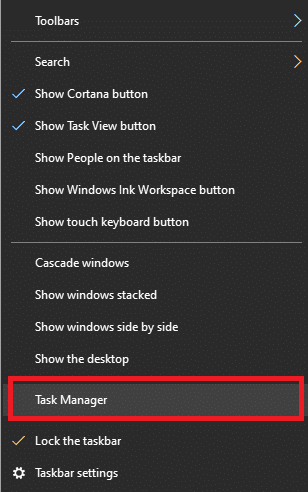
2. Dans la fenêtre Gestionnaire des tâches, cliquez sur l' onglet Démarrage .
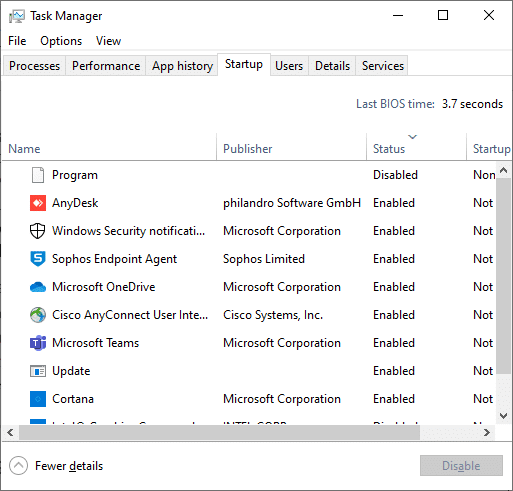
3. Maintenant, recherchez et sélectionnez Nvidia GeForce Experience.
4. Enfin, cliquez sur le bouton Désactiver et redémarrez votre PC pour enregistrer les modifications.
1. À l'extrême gauche de la barre des tâches Windows, cliquez sur l' icône Tapez ici pour rechercher .
2. Tapez ms config comme entrée de recherche et appuyez sur Entrée .
3. La fenêtre du Gestionnaire des tâches apparaîtra. Ici, cliquez sur l' onglet Démarrage .
4. Maintenant, faites un clic droit sur Nvidia GeForce Experience et sélectionnez Désactiver.
5. Enfin, redémarrez le système pour enregistrer les modifications.
Remarque : certaines versions de NVIDIA GeForce Experience ne sont pas disponibles dans le menu de démarrage. Si cela vous arrive, essayez de désinstaller NVIDIA GeForce Experience.
Lisez aussi: Fix GeForce Experience ne s'ouvrira pas dans Windows 10
1. Appuyez sur la touche Windows + S pour afficher la recherche et tapez Panneau de configuration . Cliquez sur Ouvrir comme illustré dans l'image ci-dessous.
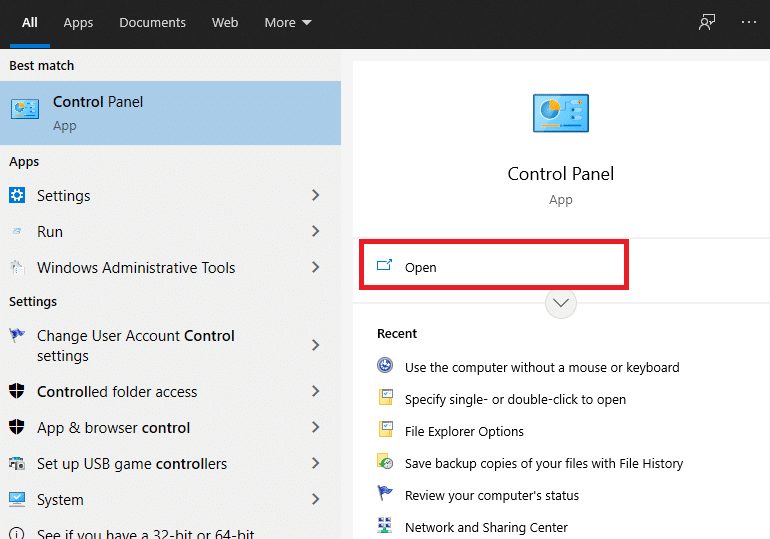
2. Cliquez maintenant sur Désinstaller un programme sous Programmes.

3. Vous trouverez ici divers composants NVIDIA. Assurez-vous de faire un clic droit dessus un à la fois et sélectionnez Désinstaller.
Remarque : désinstallez tous les composants Nvidia afin de désinstaller NVIDIA GeForce Experience.

4. Répétez le même processus pour vous assurer que tous les programmes NVIDIA sont désinstallés de votre système.
5. Redémarrez votre ordinateur pour enregistrer les modifications.
6. Téléchargez et installez GeForce Experience sur votre ordinateur.
Remarque : cette étape installera toutes les dernières versions de GeForce, ainsi que ses pilotes manquants.
1. Appuyez simultanément sur la touche Windows + R pour ouvrir la boîte de dialogue Exécuter.
2. Tapez services.msc et cliquez sur OK. Ce faisant, la fenêtre Services s'ouvrira.
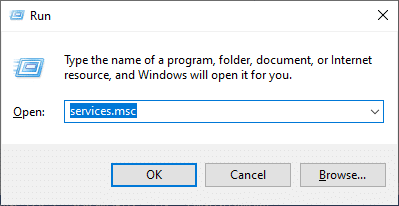
3. Faites défiler vers le bas et recherchez NVIDIA Display Container LS. Faites un clic droit dessus et sélectionnez Propriétés.

4. Dans la fenêtre Propriétés, sélectionnez Désactivé dans la liste déroulante Type de démarrage.
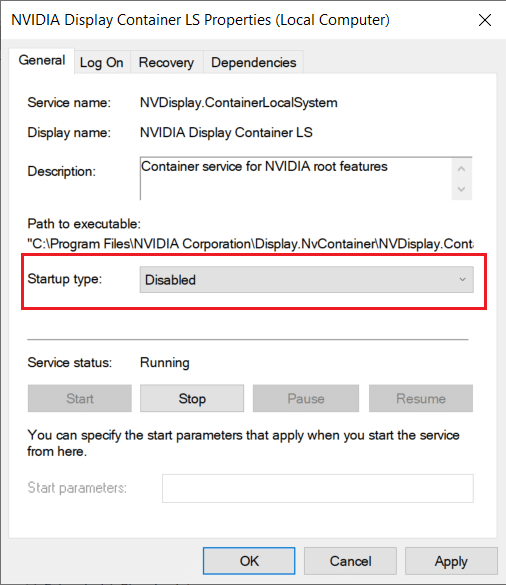
5. Maintenant, cliquez sur Appliquer suivi de OK.
6. Redémarrez votre système pour enregistrer ces modifications.
Remarque : si vous souhaitez rétablir les paramètres normaux, définissez le type de démarrage sur Automatique et cliquez sur Appliquer .
Conseillé:
Nous espérons que ce guide vous a été utile et que vous avez pu désactiver ou désinstaller NVIDIA GeForce Experience . Si vous avez des questions/commentaires concernant cet article, n'hésitez pas à les déposer dans la section commentaires.
Dans cet article, nous vous expliquerons comment récupérer l'accès à votre disque dur en cas de panne. Suivez-nous !
À première vue, les AirPods ressemblent à n'importe quel autre écouteur sans fil. Mais tout a changé avec la découverte de quelques fonctionnalités peu connues.
Apple a présenté iOS 26 – une mise à jour majeure avec un tout nouveau design en verre dépoli, des expériences plus intelligentes et des améliorations des applications familières.
Craving for snacks but afraid of gaining weight? Dont worry, lets explore together many types of weight loss snacks that are high in fiber, low in calories without making you try to starve yourself.
Rest and recovery are not the same thing. Do you really need rest days when you schedule a workout? Lets find out!
Les étudiants ont besoin d'un ordinateur portable spécifique pour leurs études. Il doit être non seulement suffisamment puissant pour être performant dans la filière choisie, mais aussi suffisamment compact et léger pour être transporté toute la journée.
L'ajout d'une imprimante à Windows 10 est simple, bien que le processus pour les appareils filaires soit différent de celui pour les appareils sans fil.
Comme vous le savez, la RAM est un composant matériel essentiel d'un ordinateur. Elle sert de mémoire pour le traitement des données et détermine la vitesse d'un ordinateur portable ou de bureau. Dans l'article ci-dessous, WebTech360 vous présente quelques méthodes pour détecter les erreurs de RAM à l'aide d'un logiciel sous Windows.
Refrigerators are familiar appliances in families. Refrigerators usually have 2 compartments, the cool compartment is spacious and has a light that automatically turns on every time the user opens it, while the freezer compartment is narrow and has no light.
Wi-Fi networks are affected by many factors beyond routers, bandwidth, and interference, but there are some smart ways to boost your network.
Si vous souhaitez revenir à la version stable d'iOS 16 sur votre téléphone, voici le guide de base pour désinstaller iOS 17 et rétrograder d'iOS 17 à 16.
Le yaourt est un aliment merveilleux. Est-il bon de manger du yaourt tous les jours ? Si vous mangez du yaourt tous les jours, comment votre corps va-t-il changer ? Découvrons-le ensemble !
Cet article présente les types de riz les plus nutritifs et comment maximiser les bienfaits pour la santé du riz que vous choisissez.
Établir un horaire de sommeil et une routine de coucher, changer votre réveil et ajuster votre alimentation sont quelques-unes des mesures qui peuvent vous aider à mieux dormir et à vous réveiller à l’heure le matin.
Get Bathroom Tower Defense Roblox game codes and redeem them for exciting rewards. They will help you upgrade or unlock towers with higher damage.













